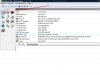Hallo,
ik heb nogal een probleem met drivers installeren (videokaart driver die op mijn moederbord zit)
Tijdens het installeren krijg ik de melding:
"probeer de weergave-adapter in te stellen met een standaard VGA-stuurprogramma"
Ik heb overal op internet al zo'n beetje gezocht, maar niets werkt...
Type moederbord: Asus p4sc-e
EDIT : Ik kan alleen de resoluties 800x600 - 1024x768 - en 1600x1200 gebruiken, terwijl ik een 1440x900 beeldscherm heb.
Alvast bedankt voor de moeite
Nu kan ik die EDIT: niet beoordelen, maar normaal gesproken moet je bij het updaten van drivers eerst de oude deïnstalleren. De pc moet daarna worden geherstart, en dat dat doet die dan normaal gesproken in VGA modus (oftewel erg lage resolutie). In die VGA-staat moet je dan de nieuwe drivers installeren.
Mocht de pc toch in een andere dan VGA-mode opstarten na deïnstallatie van de oude drivers, dan herhaaldelijk op F8 drukken tijdens de start van Windows, zodat je een Windows opstart-keuzemenu krijgt. Daar dan VGA modus kiezen (ook wel iets als Compatible schermresolutie o.i.d. genoemd in Windows 7 en/of Vista).
Nu lijkt het er sterk op dat je een erg oud moederbord hebt met een (relatief) nieuwe monitor. Het is dus maar zeer de vraag (zie jouw EDIT verhaal) of de gewenste resolutie van 1440 x 900 wel wordt ondersteund door de grafische kaart.
In sommige drivers (van Nvidia o.a.) kun je nog via het speciale tabblad dat extra wordt toegevoegd bij de Eigenschappen van Beeldscherm -> tabblad Instellingen -> knop Geavanceerd extra resoluties aanmaken die overeenkomen met de gewenste resolutie voor je beeldscherm.
Bij ATI drivers klik je dan op het extra tabblad (Catalys Control Center) op de knop ATI Catalyst Control Center om dát programma die extra resoluties aan te maken.
Verder kun je via dat Geavanceerd knopje in het Instellingen tabblad van de Eigenschappen voor Beeldscherm ook kiezen voor tabblad Adapter. Daar staat een knop Alle modi weergeven. Kijk eens welke resoluties je daar kunt kiezen (heel misschien staan er daar meer dan je via het schuifje kunt kiezen)
Nu merk je dat niemand hier precies weet welke videokaart het over gaat in jouw systeem. Doe daaromtrent eens het volgende:
Start -> Uitvoeren ->
devmgmt.msc
(oftewel Apparaatbeheer). Klik Beeldschermadapters open
a. Meld ons terug onder welke naam daar nu die beeldschermadapter staat.
b. Meld ons ook terug welke informatie er bij Apparaatinstantie-id staat als je dubbelklikt op de beeldschermadapter en dan in het tabblad Details kijkt. Geef ons de PCI\VEN_XXXX, DEV_XXXX en SUBSYS_XXXX waarden die daar staan.
We horen het wel.
Tijs.